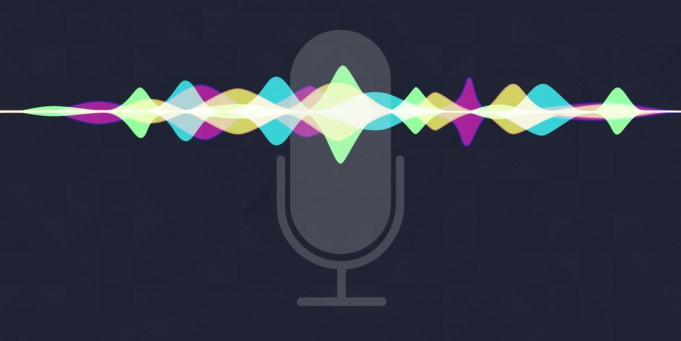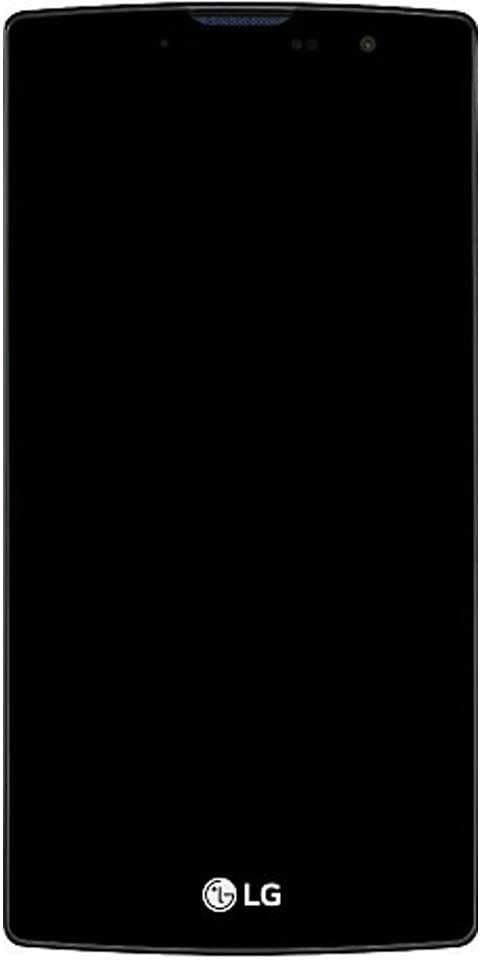Profiilivirheen lukitseminen epäonnistui Fortnitessa - kuinka korjata se

Etsitkö ratkaisua Profiilin lukitseminen epäonnistui -virheen korjaamiseen? Fortnite on saatavana lähes kaikilla alustoilla, kuten PlayStation, Xbox , PC sekä iOS ja Android. Mutta Xbox-, PC- ja Playstation-versiot ovat monimutkaisia. Se näyttää virheilmoituksen, jonka mukaan profiilin lukitseminen epäonnistui, kun joku yrittää liittyä monen pelaajan peliin tai käynnistää pelin.
Jos olet yksi niistä, jotka kohtaavat tämän ongelman, tämä opetusohjelma on hyödyllinen sinulle. Sinun tarvitsee vain sukeltaa alapuolelle ja tarkastella kaikkia mahdollisia korjauksia tähän ongelmaan. Epäilemättä yksi alla olevista ratkaisuista korjaa ongelman sinulle.
Eri tapoja ratkaista epäonnistunut profiilivirheen lukitseminen Fortniten

Voit tehdä yhden asian varmistaaksesi, että tämä virhe ei häiritse sinua pelaamisessa. Kun lähetys päättyy, odota, että palkkionäyttö tulee näkyviin, ennen kuin siirryt toiseen osaan. Jos poistut pelistä ennen palkkionäytön näyttämistä, toinen pelaaja, joka tulee täyttämään kyseisen paikan, saa virheilmoituksen 'epäonnistui profiilin lukitsemisessa'.
asenna twrp odin-ohjelmalla
Konsolin käyttäjille:
Konsolin käyttäjät eivät kohta tätä virhettä paljon, mutta jos olet yksi epäonnisista käyttäjistä, älä tuskaile, koska ratkaisut ovat hyvin yksinkertaisia ja helppoja.
Käynnistä konsoli ja peli uudelleen:
Käynnistä pelisi uudelleen ja konsoli nollaa kaikki pienet häiriöt, jotka saattavat aiheuttaa tämän tiedonsiirtovirheen.
- Napsauta konsolin Xbox-painiketta ja siirry Fortniteen.
- Napsauta sitten Käynnistä-painiketta ja valitse heti Lopeta-vaihtoehto.
- Napauta myös konsolin virtapainiketta, kunnes se sammuu.
- Ota sitten se uudelleen käyttöön ottaaksesi sen käyttöön ja tarkista sitten, onko virhe ”profiilin lukitseminen epäonnistunut” korjattu.
Jos virhe esiintyy edelleen, yritä korjata muut konsolin käyttäjät.
paras nfl-lisäosa kodille
Palauta lisenssit:
Pelikonsolien lisenssejä tarvitaan ostosten vahvistamiseen. Jos konsolin lisensseissä on virheitä, Fortniten palvelimilla on ongelmia kommunikoinnissa konsolisi kanssa. Joten sinun on yritettävä palauttaa käyttöoikeutesi konsoliin, jotta virhe-lukitus epäonnistui.
- Siirry konsolin Asetukset-kohtaan.
- Siirry kohtaan Tiliasetukset tai Tilinhallinta-asetukset ja valitse vaihtoehto Palauta käyttöoikeudet.
- Avaa sitten Fortnite uudelleen ja tarkista, toimiiko peli hyvin vai ei.
PC-soittimille:
PC-käyttäjille ratkaisut ovat melko monimutkaisia. Tämä johtuu ongelmasta, joka on hyvin yleinen PC-käyttäjien kanssa. Joten olemme löytäneet kaikki mahdolliset ratkaisut tähän ongelmaan.
Käynnistä Launcher & Game uudelleen:
Aluksi sinun on yritettävä käynnistää kokonaan Fortnite-ohjelmasta vastaava sovellus.
- Epic-kantoraketti tarvitaan Fortnite-sovellukseen. Lopeta peli ja sulje sitten kantoraketti.
- Paina nyt Ctrl + Vaihto + Poista -näppäimiä ja valitse Task Manager toisella näytöllä.
- Lopeta sitten tehtävienhallinnassa kaikkien Epica launcheriin ja Fortniteen liittyvien prosessien tehtävä.
- Siirry nyt peliin uudelleen ja näet sitten viestin, jossa kerrotaan, että sinulla on aktiivinen peliistunto. Valitse vaihtoehto Hylkää peli täältä.
- Käynnistä tietokone uudelleen kokonaan.
- Kun uudelleenkäynnistys on valmis, tarkista, esiintyykö sama virhe uudelleen.
Tämä on yleisin ratkaisu, ja se toimi monille. Mutta jos tämä ei auttanut sinua, kokeile toista ratkaisua.
Määritä yksityisyyden suoja yksityiseksi:
Tämä virhe esiintyy enimmäkseen, kun suljet tehtävän ja valmistaudut toiseen, mutta peli ei rekisteröi sitä. No, silti se luulee olevasi tuossa aikaisemmassa istunnossa. Joten puolueen yksityisyyden muokkaaminen voi joskus ratkaista ongelman lukitus epäonnistui.
- Siirry pelivalikosta asetuksiin.
- Täältä löydät Juhlat-asetukset. Aseta osapuolen yksityisyyden tila julkisesta yksityiseksi.
- Sen jälkeen voit pelata peliä sen jälkeen kyseisessä ympäristössä.
- Vaihda asetus takaisin julkiseksi yksityisestä ja odota muutama minuutti. Tämän pitäisi korjata ongelma.
Osapuolten yksityisyyden määrittäminen toimii joillekin käyttäjille, mutta ei kaikille. Jos tämä ei enää toimi sinulle, kokeile toista ratkaisua.
Windows 10 -työkalut
Pelitilan vaihtaminen:
Virhe johtuu pelistä, joka edelleen ajattelee olevasi aktiivisessa istunnossa, voit yrittää muokata pelitilaa kokonaan, ja se voi myös auttaa sovellustasi ymmärtämään, että vanhempi istunto on ohi.
- Sulje peli ja sulje sitten kantoraketti.
- Paina nyt Ctrl + Vaihto + Poista -näppäimiä ja valitse Task Manager toisella näytöllä.
- Sitten tehtävienhallinnasta yksinkertaisesti lopeta kaikkien niiden prosessien tehtävä, jotka ovat vastuussa Epic-kantoraketista ja Fortnitesta.
- Aina kun tarkastelet viestiä ja valitset pelitilan uudelleen, valitse se, jossa et ole kohdannut virhettä.
- Pelaa sitten tilassa jonkin aikaa ja poistu sitten sekä kantoraketista että pelistä.
- Avaa nyt peli uudelleen ja valitse pelitila, jossa alun perin kohtasit profiilin lukitsemisen epäonnistumisen -virheen.
Pelitilan uudelleenasennus:
Aina kun ongelma ilmenee tietyssä pelitilassa, yritä asentaa pelitila uudelleen toistuvasti käynnistysohjelman kautta. Se pyyhkii pois kaikenlaiset pelitilan tiedostoissa olevat vioittuneet tai vioittuneet tiedostot.
popcorn-aika televisioon
- Sulje peli ja sulje sitten kantoraketti.
- Paina nyt Ctrl + Vaihto + Poista -näppäimiä ja valitse seuraavassa näytössä Tehtävienhallinta.
- Lopeta nyt tehtävänhallinnasta kaikkien niiden prosessien tehtävä, jotka ovat vastuussa Epic-kantoraketista ja Fortnitesta.
- Suuntaa uudelleen Epic Launcheriin ja mene Fortniteen täällä.
- Napauta käynnistyspainikkeen vieressä olevaa rataskuvaketta ja valitse Asetukset.
- Poista valinta pelitilasta, jossa kohtaat tämän ongelman.
- Yritä sitten poistaa tietty pelitila.
- Voit sitten käynnistää tietokoneesi uudelleen ja avata sitten Epic-käynnistysohjelman uudelleen. Asenna tai lataa nyt pelitila, jonka poistat jonkin aikaa sitten. Voit sitten avata pelin uudelleen tässä tilassa.
Jos virhe johtui vioittuneista tiedostoista, voit helposti lajitella sen. Jos se ei kuitenkaan korjannut ongelmaa, kokeile toista alla mainittua menetelmää.
Alueen muokkaaminen:
Fortnite-pelaajia on paljon ympäri maailmaa. Jos valitsemallasi alueella on paljon pelaajia, kyseisen alueen palvelimelle voi olla haastavaa korjata kaikki oikein. Aina kun se tapahtuu, virhe 'profiilin lukitseminen epäonnistui' näkyy tietokoneessa. Joten yritä muokata aluettasi valitsemalla toinen palvelin, jota ei ole ladattu.
- Siirry pelivalikon asetuksiin.
- Sitten alueelta näet sitten Matchmaking-alueen. Täällä valitse alue, jolla on vähiten pingiä. Jokaisella alueella ping näkyy sulkeissa kunkin alueen vieressä. Valitse se, jolla on pienin ms-arvo.
- Yritä nyt avata peli uudelleen ja tarkista, onko virhe korjattu.
Poista kertakirjautuminen käytöstä ja muista:
Aina kun pelaat monen pelaajan peliä pelaajien liittyessä eri alustoille, tämä virhe voi myös näkyä. Joten voit tehdä muutaman asian tämän ongelman korjaamiseksi.
- Aluksi kirjaudu ulos Epic Launcherista ja Fortnitesta.
- Sulje sitten kaikki käynnistysohjelmaan tai peliin liittyvät sovellukset.
- Siirry nyt kantorakettiin ja poista tällä kertaa sisäänkirjautumisen jälkeen vaihtoehto Muista minut.
- Avaa yksinkertaisesti peli ja napauta käyttäjänimeäsi.
- Näet sitten valikon. Napauta täällä Poista käytöstä kertakirjautuminen.
- Sulje peli ja sulje sitten kantoraketti.
- Paina nyt Ctrl + Vaihto + Poista -näppäimiä ja valitse seuraavassa näytössä oleva Tehtävienhallinta.
- Nyt tehtävänhallinnasta lopeta kaikkien niiden prosessien tehtävä, jotka liittyvät Epic launcheriin ja Fortniteen.
- Avaa sitten peli ja kantoraketti uudelleen ja tarkista, onko virhe korjattu.
Menetelmä korjaa profiilin lukitsemisen epäonnistumisen -virheen. Mutta jos ongelma esiintyy edelleen, kokeile seuraavaa ratkaisua.
Käynnistä Storm Shield Defense:
Jos virhe ilmenee pelin väliaikaisen häiriön takia, myrskysuojuksen käynnistäminen auttaa päivittämään asioita.
- Mene peliaulaan ja siirry sitten tehtäviin.
- Valitse täällä päätehtävistä vaihtoehto Storm Shield Defense.
- Odota hetki tai kaksi, kunnes näet sankarinäytön.
- Vaihda sitten Storm Shieldistä takaisin pelitehtävään ja katso, onko virhe korjattu vai ei.
Jos tarkastelet samaa ”Profiilin lukitseminen epäonnistui” -virhettä Fortnite-pelitehtävissä, kokeile toista ratkaisua.
ohjatun ares-asennuksen asennus epäonnistui
Tarkista pelitiedostot:
Kuten aiemmin mainittiin, yksi tärkeimmistä syistä pelisi virheellisen lukitsemisen -virheen näyttämiseen on vioittuneita pelitiedostoja. Kun olet pelissä, ja yhtäkkiä virta katkeaa, se voi vioittaa tai vahingoittaa joitain pelimoduulejasi. Vioittuneiden pelitiedostojen seurauksena peli näyttää virheilmoituksen 'Profiilin lukitsemisen epäonnistuminen'.
- Siirry Epic-kantorakettiin ja siirry kirjastoon.
- Napauta Fortniten käynnistyspainikkeen vieressä olevaa pientä rataskuvaketta.
- Napauta sitten Vahvista. Se alkaa tarkistaa Fortniten pelitiedostot.
- Odota hetki, kunnes vahvistusprosessi on valmis.
- Kun olet valmis, avaa peli uudelleen ja tarkista, onko ongelma korjattu.
- Jos tarkastelet hylkäämisen tai uudelleenkäynnistämisen ponnahdusikkunaa aivan kuten ensimmäisessä korjauksessa mainittiin, valitse vaihtoehto Hylkää peli.
Tarkista nyt uudelleen, onko vahvistus korjannut ongelman. Jos kaikki toimii oikein, ongelma on muualla eikä ongelmaa korjata. Tässä tilanteessa siirry toiseen korjaukseen.
Pelin ja käynnistysohjelman sisäänkirjautuminen uudelleen:
Varmasti vika saattaa johtua kantoraketin viestintämoduuleihin liittyvistä ongelmista. Yritä tässä tilanteessa kirjautua tilillesi uudelleen, ja se voi korjata ongelmasi.
- Siirry kantorakettiin ja siirry Fortniteen.
- Napauta Fortnitessa profiiliasi ja siirry avattavasta valikosta ja valitse vaihtoehto Kirjaudu ulos.
- Sitten näet tehtäväpalkista pienen nuolen. Napauta sitä ja napauta sitten hiiren kakkospainikkeella Epic-kantorakettikuvaketta.
- Kun vaihtoehto näkyy, valitse vaihtoehto Kirjaudu ulos.
- Käynnistä tietokone uudelleen, kirjaudu uudelleen kantorakettiin ja peli uudelleen.
- Valitse pelitila, jossa et ole kohdannut ongelmaa, ja yritä sitten pelata peliä kyseisessä tilassa.
- Poistu sitten pelitilasta ja valitse pelitila, jossa sinulla on aluksi ongelmia.
Pelaa vain peliä tässä pelitilassa ja tarkista, näkyykö profiilissasi jälleen sama virhe ”profiilin lukitseminen epäonnistui”. Jos mikään yllä mainituista ratkaisuista ei onnistunut sinulle, tämän pitäisi todennäköisesti tehdä työ. Kun kirjaudut sisään uudelleen, sinun on yritettävä siirtyä ei-laumakartalle ja muokata sitten takaisin laumakartalle.
Päätelmä:
Joten olemme maininneet kaikki mahdolliset menetelmät 'ei latautunut profiili' -ongelman korjaamiseksi Fortniten. Kokeile kaikkia ratkaisuja yksitellen, ja yksi niistä varmasti korjaa ongelman.
Jos sinulla on kysyttävää tästä opetusohjelmasta, kommentoi alla!
Lue myös: